
Cách đăng xuất Messenger trên iPhone, Android không cần xóa ứng dụng
Messenger là ứng dụng liên lạc vô cùng phổ biến hiện nay, nhưng nhiều bạn chưa biết cách đăng xuất Messenger ra sao, để bảo vệ quyền riêng tư của bản thân. Sau đây hãy cùng Di Động Mới tìm hiểu cách đăng xuất Messenger.

Đăng xuất messenger trên iPhone
Lợi ích việc đăng xuất Messenger
Việc đăng xuất khỏi ứng dụng Messenger có thể mang lại một số lợi ích cho người sử dụng. Dưới đây là một số lợi ích chính:
- Bảo mật tài khoản: Đăng xuất khỏi Messenger giúp tăng cường bảo mật tài khoản của bạn. Nếu bạn sử dụng nhiều thiết bị hoặc sử dụng trên các máy tính công cộng, việc đăng xuất giúp tránh nguy cơ người khác có thể truy cập thông tin cá nhân của bạn.
- Bảo vệ thông tin cá nhân: Việc đăng xuất giảm nguy cơ rò rỉ thông tin cá nhân. Nếu ai đó có truy cập vào thiết bị của bạn mà không cần mật khẩu, họ thể xem tin nhắn và dữ liệu cá nhân trên ứng dụng Messenger của bạn.
- Ngăn chặn truy cập không mong muốn: Nếu bạn đã đăng nhập vào một thiết bị khác và không muốn người khác có thể sử dụng tài khoản Messenger của bạn trên thiết bị đó, việc đăng xuất giúp ngăn chặn truy cập không mong muốn.
- Bảo vệ dữ liệu khi mất thiết bị: Trong trường hợp bạn mất máy hoặc bị đánh cắp thiết bị, việc đăng xuất sẽ giảm nguy cơ mất mát thông tin cá nhân và bảo vệ quyền riêng tư của bạn.
- Quản lý quyền riêng tư: Đăng xuất cũng giúp bạn duy trì quyền riêng tư và kiểm soát ai có thể truy cập vào thông tin trên Messenger của bạn.
Cách đăng xuất Messenger trên điện thoại Android
Để đăng xuất khỏi ứng dụng Messenger trên điện thoại Android, bạn có thể thực hiện các bước sau:
- Bước 1: Mở ứng dụng Messenger
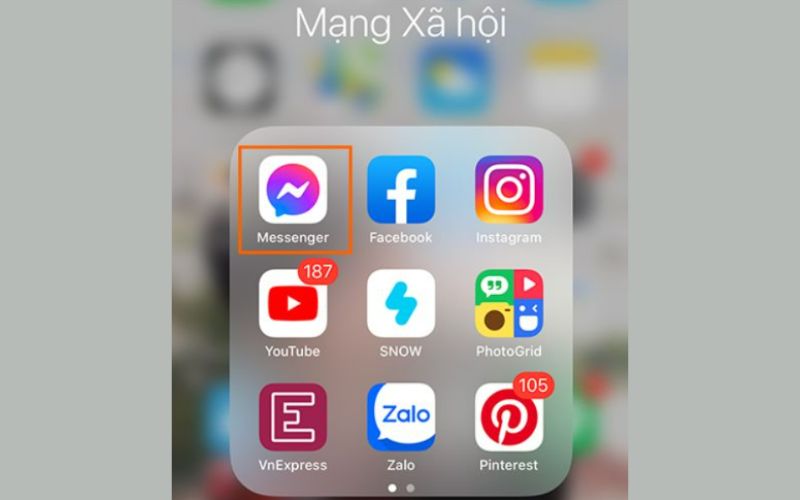
Mở Messenger
- Bước 2: Chạm vào biểu tượng dấu 3 gạch ở góc trên bên trái màn hình, sau đó chọn biểu tượng cài đặt.
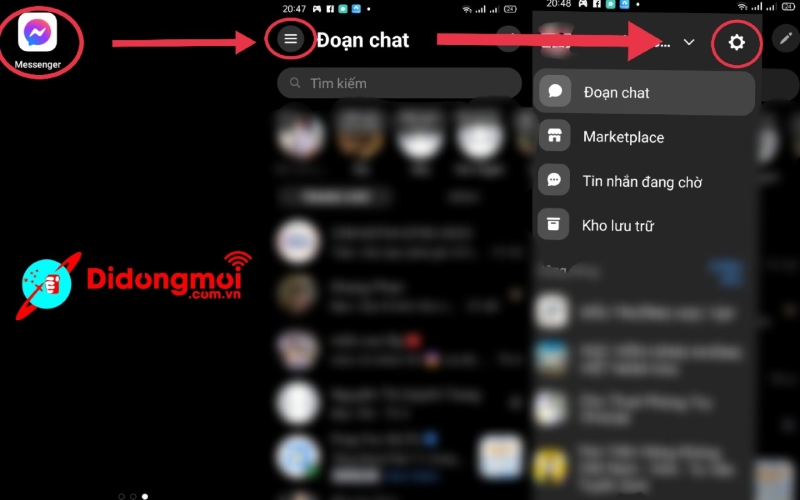
Mở ứng dụng Messenger và tìm cài đặt
- Bước 3: Kiếm mật khẩu và bảo mật
Tiếp đó, cuộn xuống và chọn Trung tâm tài khoản. Khi đó bạn sẽ thấy xuất hiện “Mật khẩu và bảo mật”.
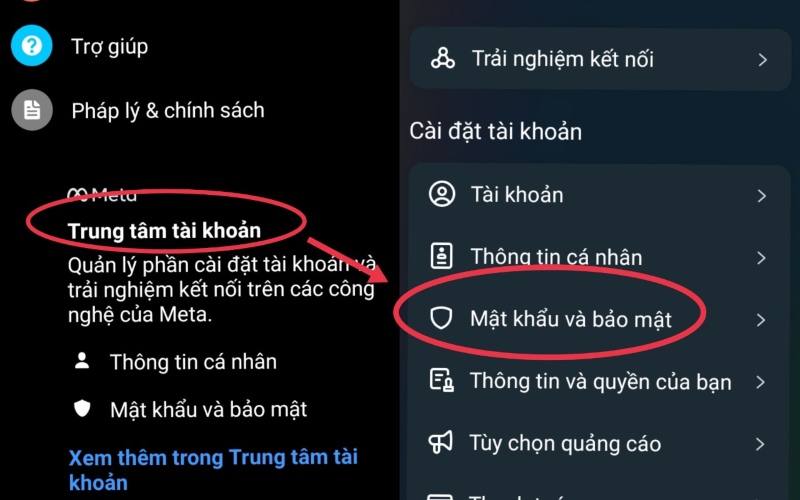
Kiếm mật khẩu và bảo mật
- Bước 4: Chọn thiết bị bạn muốn đăng xuất
Sau khi chọn Mật khẩu và bảo mật bạn sẽ chọn tiếp “Nơi bạn đăng nhập” và hãy “chọn thiết bị để đăng xuất”. Sau khi chọn Đăng xuất thì máy sẽ hiện cho bạn một thông báo, bạn hãy tiếp tục chọn đăng xuất để đăng xuất Messenger khỏi thiết bị đó.
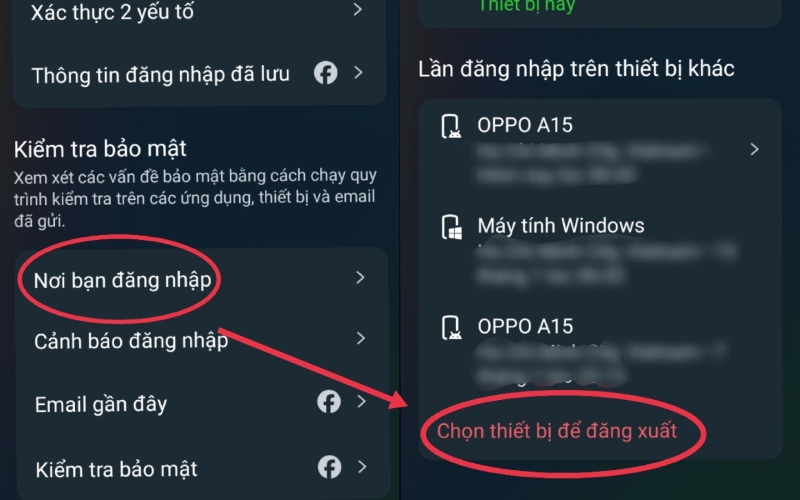
Chọn thiết bị bạn muốn đăng xuất
Xác nhận mật khẩu (nếu cần): Trong một số trường hợp, ứng dụng có thể yêu cầu bạn nhập mật khẩu của tài khoản Facebook hoặc Messenger để xác nhận quá trình đăng xuất.
Sau khi hoàn tất các bước trên, bạn sẽ được đăng xuất khỏi ứng dụng Messenger trên điện thoại Android mà bạn đã chọn. Lưu ý rằng nếu bạn đã liên kết tài khoản Messenger với tài khoản Facebook, việc đăng xuất khỏi Messenger cũng có thể ảnh hưởng đến tài khoản Facebook của bạn.
Cách đăng xuất Messenger trên iPhone
Để đăng xuất khỏi ứng dụng Messenger trên iPhone, bạn có thể thực hiện các bước sau:
- Bước 1: Mở ứng dụng Messenger
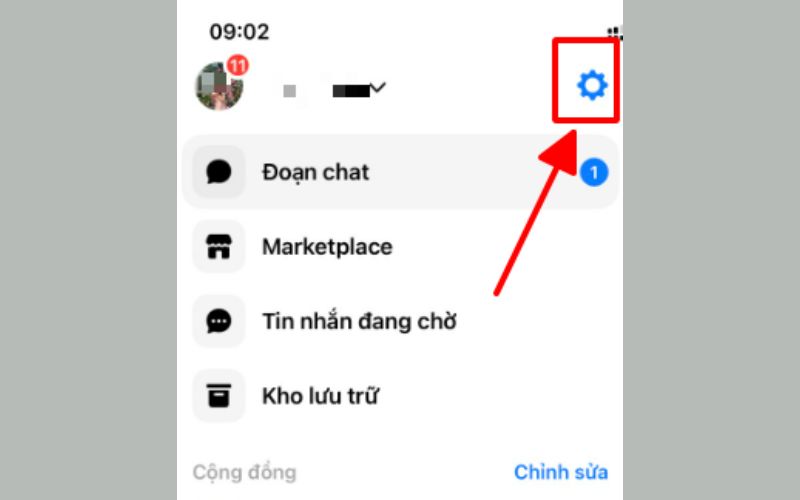
Mở ứng dụng Messenger trên iPhone của bạn
- Bước 2: Mở cài đặt
Chạm vào hình biểu tượng của bạn hoặc ảnh đại diện ở góc trên bên trái của màn hình. Nếu bạn sử dụng phiên bản mới của Messenger, có thể bạn sẽ thấy biểu tượng hình tròn hoặc ảnh đại diện ở góc trên bên trên của màn hình.
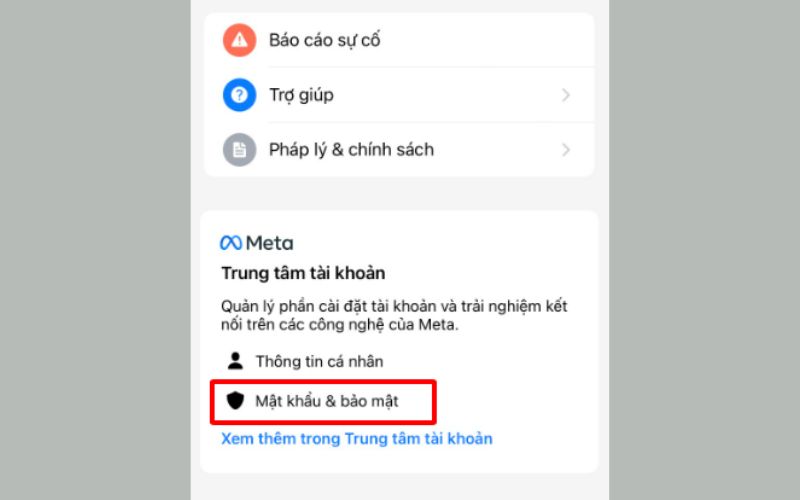
Mở cài đặt trong Messager
Bước 3: Chọn Mật khẩu & bảo mật
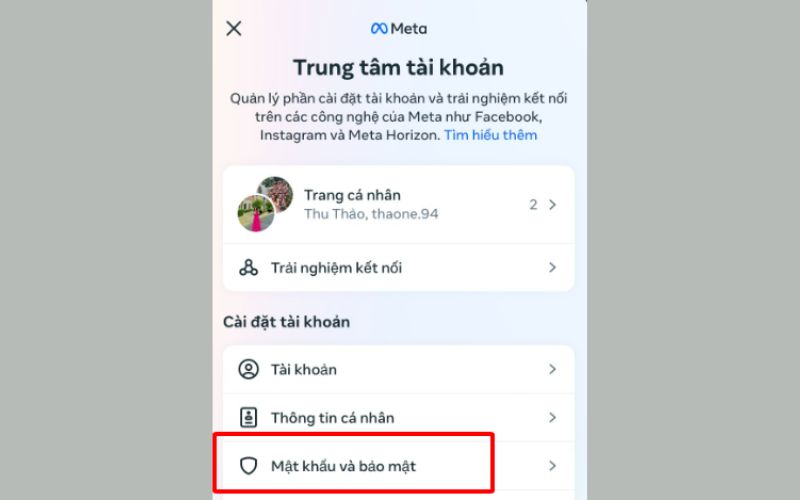
Chọn Mật khẩu & bảo mật
- Bước 4: Tại màn hình Trung tâm tài khoản chọn mục Mật khẩu và bảo mật
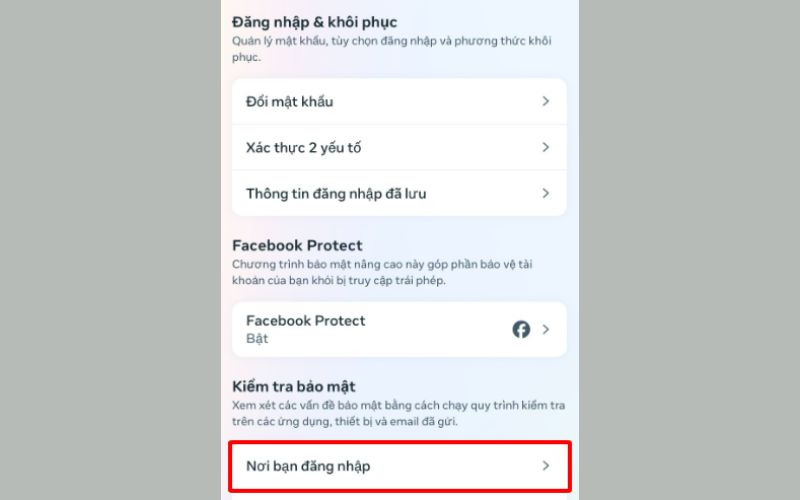
Tại Trung tâm điều khiển chọn tiếp Mật khẩu và bảo mật
- Bước 5: Chọn mục Nơi bạn đăng nhập
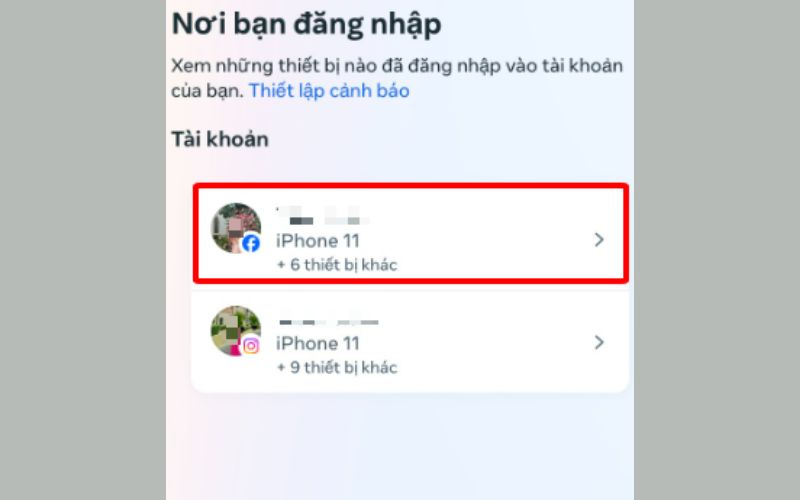
Chọn nơi bạn đăng nhập
- Bước 6: Chọn thiết bị
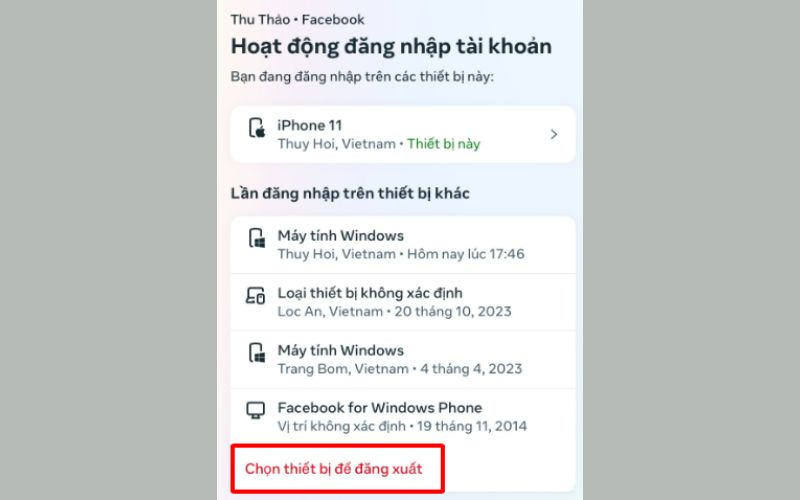
Chọn tài khoản cần đăng xuất
- Bước 7: Chọn mục Chọn thiết bị để đăng xuất
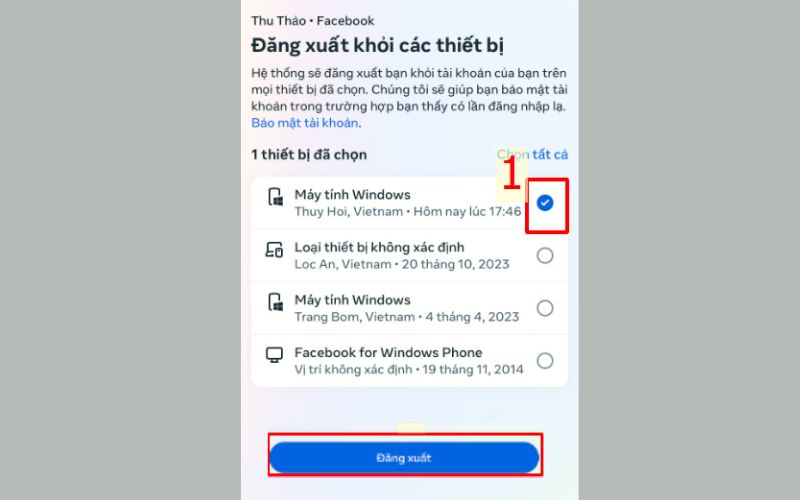
Chọn thiết bị đăng xuất
- Bước 8: Chọn đúng thiết bị cần đăng xuất và Nhấn Đăng xuất
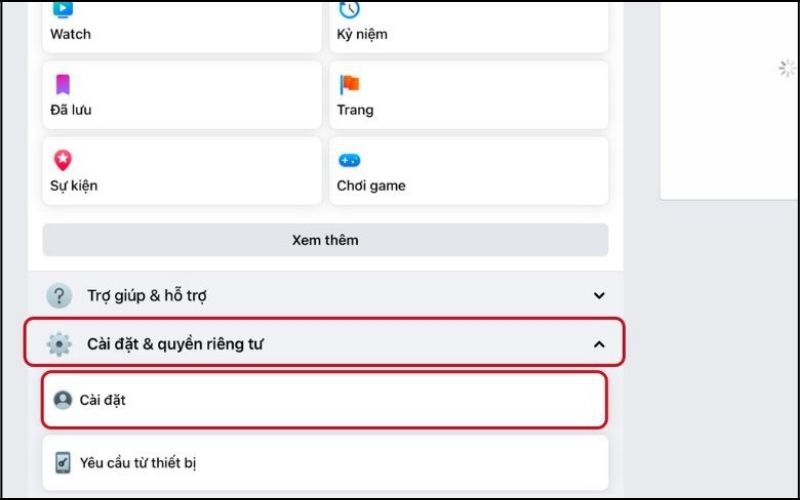
Chọn thiết bị cần đăng xuất rồi bấm đăng xuất
Xác nhận mật khẩu (nếu cần):Trong một số trường hợp, ứng dụng có thể yêu cầu bạn nhập mật khẩu để xác nhận quyết định đăng xuất.
Sau khi hoàn tất các bước trên, bạn sẽ được đăng xuất khỏi ứng dụng Messenger trên iPhone. Lưu ý rằng quá trình này chỉ đăng xuất khỏi ứng dụng Messenger trên thiết bị bạn đã chọn và không ảnh hưởng đến các phiên đăng nhập trên các thiết bị khác.
Cách đăng xuất Messenger trên iPad
Quy trình đăng xuất khỏi ứng dụng Messenger trên iPad tương tự như trên iPhone. Dưới đây là các bước chi tiết:
- Bước 1: Mở ứng dụng Facebook
Mở ứng dụng Facebook trên iPad của bạn, chọn “menu”.
- Bước 2: Mở Cài đặt
Chạm vào “Cài đặt & quyền riêng tư” để mở “Cài đặt”.
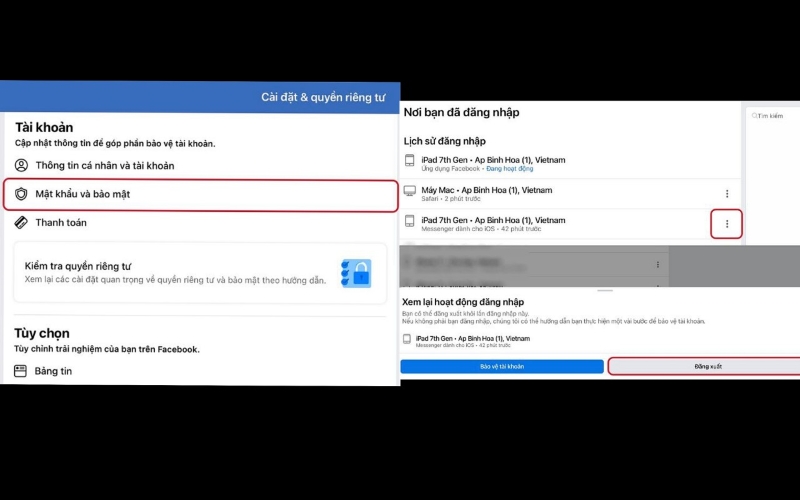
Chọn “Cài đặt & quyền riêng tư” để mở “Cài đặt”.
- Bước 3: Chọn Mật khẩu và bảo mật
Chọn tiếp “Mật khẩu và bảo mật” ở mục “Nơi bạn đã đăng nhập” chọn xem tất cả để biết được các thiết bị mà bạn đã đăng nhập.
- Bước 4: Chọn "Đăng xuất”
Chọn thiết bị bạn sẽ đăng xuất và bấm “Đăng xuất” để bắt đầu quá trình đăng xuất.

Nhấn chọn đăng xuất
- Bước 5: Xác nhận đăng xuất
Bạn có thể được yêu cầu xác nhận quyết định đăng xuất. Chọn tùy chọn "Đăng xuất khỏi [Tên tài khoản của bạn]" hoặc một biểu tượng tương tự. Xác nhận mật khẩu (nếu cần): Trong một số trường hợp, ứng dụng có thể yêu cầu bạn nhập mật khẩu để xác nhận quyết định đăng xuất.
Sau khi hoàn tất các bước trên, bạn sẽ được đăng xuất khỏi ứng dụng Messenger trên iPad. Lưu ý rằng quá trình này chỉ đăng xuất khỏi ứng dụng Messenger trên thiết bị bạn đã chọn và không ảnh hưởng đến các phiên đăng nhập trên các thiết bị khác.
Đăng xuất tài khoản Messenger bằng máy tính
Để đăng xuất tài khoản Messenger trên máy tính, bạn có thể thực hiện các bước sau:
- Bước 1: Mở Facebook
Mở trình duyệt web trên máy tính của bạn và truy cập trang web Facebook
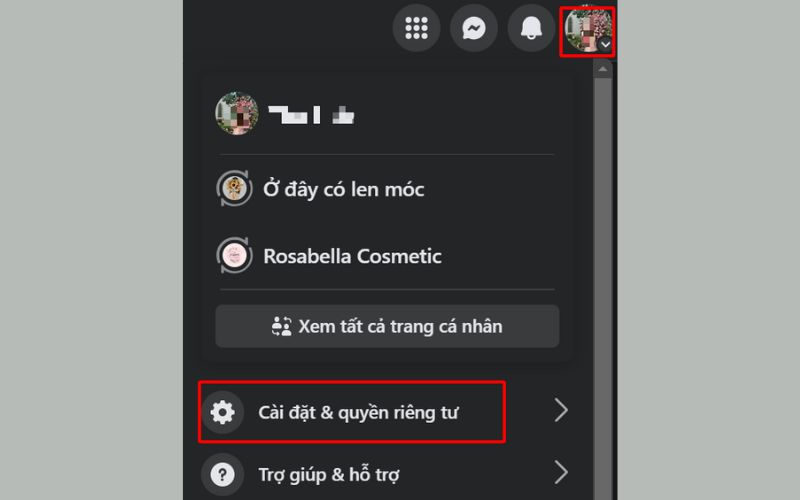
Đăng nhập vào tài khoản Facebook
- Bước 2: Đăng Nhập (nếu cần)
Nếu bạn chưa đăng nhập vào tài khoản Facebook, hãy nhập thông tin đăng nhập của bạn (địa chỉ email và mật khẩu) và nhấn "Đăng nhập."
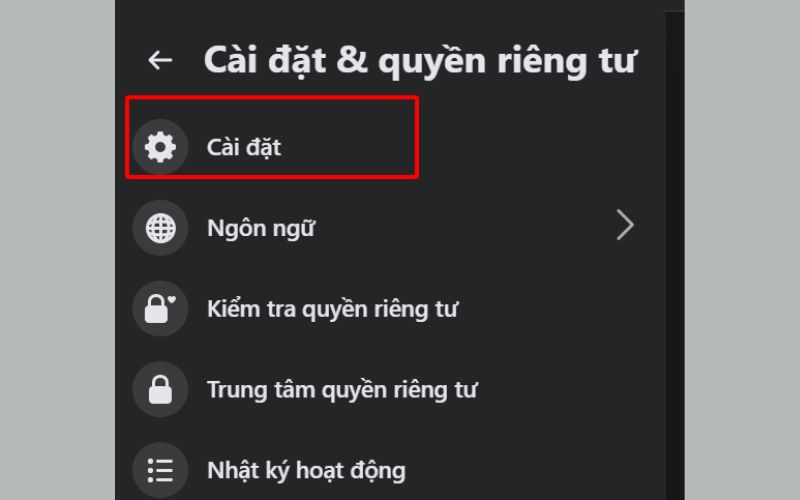
Đăng nhập Facebook
- Bước 3: Mở Cài đặt
Sau khi bạn đã đăng nhập, chọn biểu tượng hình đại diện của bạn ở góc trên bên phải và chọn "Cài đặt & quyền riêng tư” 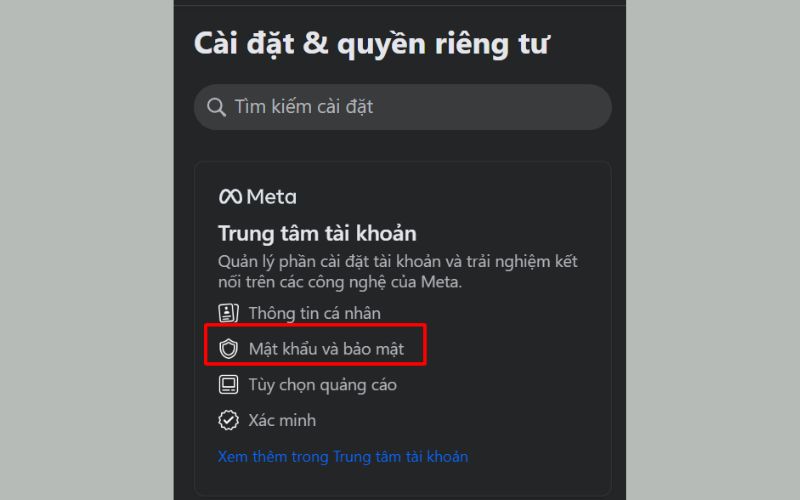
Chọn hình đại diện sau đó chọn Cài đặt & quyền riêng tư
- Bước 4: Chọn Cài đặt
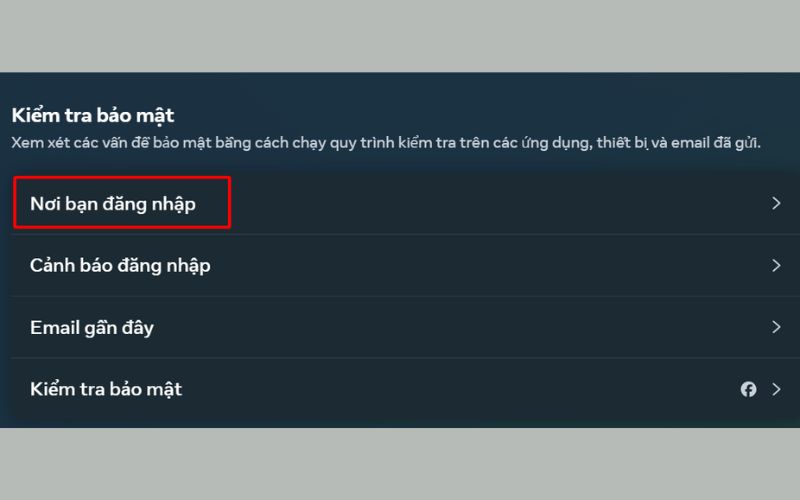
Chọn mục Cài đặt
- Bước 5: Chọn Mật khẩu và bảo mật
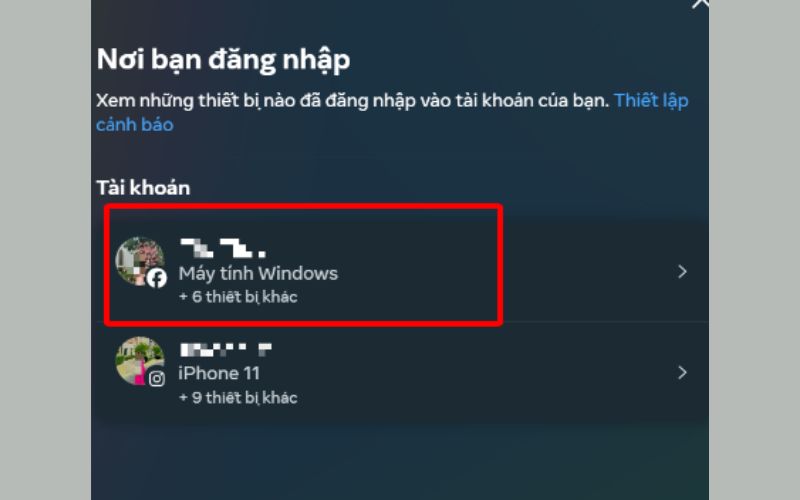
Chọn mục Mật khẩu và bảo mật
- Bước 6: Chọn Nơi bạn đăng nhập
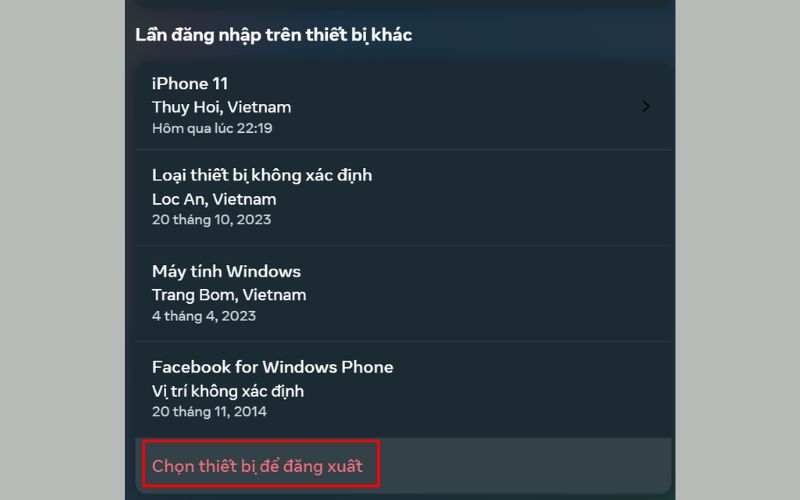
Chọn Nơi bạn đăng nhập
- Bước 7: Chọn tài khoản cần đăng xuất
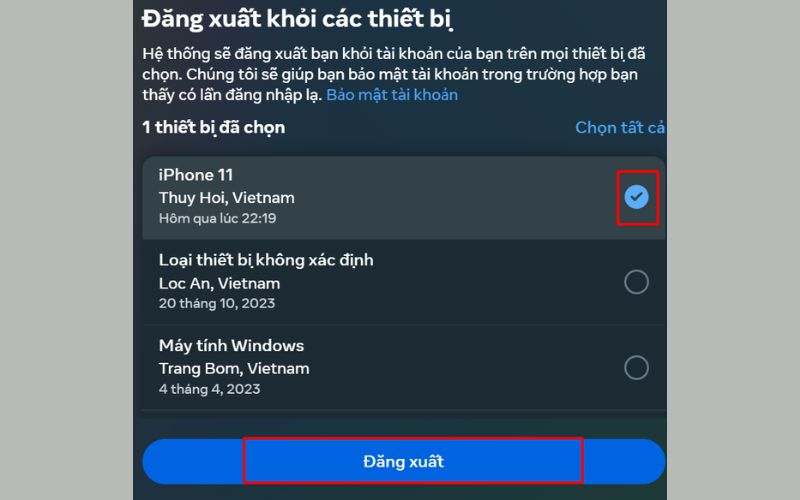
Chọn thiết bị cần đăng xuất Messenger trên máy tính
- Bước 8: Chọn thiết bị để đăng xuất
Chọn thiết bị đăng xuất Messenger
- Bước 9: Chọn đúng thiết bị bạn cần đăng xuất và bấm Đăng xuất
Chọn Đăng xuất
Xác nhận (nếu cần):Bạn có thể được yêu cầu xác nhận quyết định đăng xuất. Nếu có, xác nhận bằng cách nhập mật khẩu của tài khoản.
Sau khi hoàn tất các bước trên, bạn sẽ đăng xuất khỏi tài khoản Messenger trên máy tính của mình. Lưu ý rằng quá trình này chỉ đăng xuất khỏi thiết bị hoặc địa điểm cụ thể và không ảnh hưởng đến các phiên đăng nhập trên các thiết bị khác.
Tóm lại, việc đăng xuất Messenger không chỉ là một biện pháp bảo mật mà còn là cách quản lý thông tin và quyền riêng tư của bạn trên nền tảng này. Hi vọng các cách trên đã giúp cho bạn có thể đăng xuất Messenger trên thiết bị di động của mình. Sau đây là một số bài viết liên quan đến điện thoại của didongmoi.vn muốn cung cấp đến bạn. Xem thêm:
- Cách ẩn ứng dụng trên iPhone iOS 13, 14: Đơn giản, ai cũng làm được!
- Facebook là gì? Hướng dẫn cách sử dụng và các lưu ý khi sử dụng
- Cách chụp màn hình iPhone 12/12 Pro/12 Pro Max/12 Mini đơn giản
Link nội dung: https://studyenglish.edu.vn/index.php/cach-dang-xuat-messenger-tren-iphone-a41176.html